光速启动 Power Keys 是一款十分强大的快速启动、系统辅助工具,支持 Windows 与 macOS,它可以利用 F1 ~ F12 + 字母或数字 来启动程序或打开网页等操作,还拥有类似 VIM 编辑器的空格编辑功能,以及模拟数字小键盘区等功能。
软件特点
- 光速启动 「用快捷键启动任何东西」
- 空格编辑 「按住空格键即可移动打字光标」
- 光速切换 「指哪打哪地切换窗口」
- 数字秒输 「在主键区使用数字小键盘」
- 快捷键简化 「轻松按下复杂的快捷键」
- Win 键增强 「切歌、清空回收站等」
- 游戏模式 「心无旁骛地打游戏」
软件截图

光速启动
在运行 Power Keys 之后,只需要同时按下 F6 + 回车,就能打开一个文件夹(C:\Users\appinn\AppData\Local\Power Keys\F6),然后在里面放上你想要快速启动的快捷方式就好了。注意快捷方式的名称,比如 Chrome.lnk,那么今后的快速启动就是 F6 + C,而如果是 Edge.lnk,对应 F6 + E。
如此还可以设置 F1~12 快捷键。
空格编辑
空格编辑 让青小蛙想起 VIM 啊,可惜两者键位不同。只需要按住空格 0.1 秒以上,再按下 F1,即可看到:

然后在文本编辑的时候,就可以像 VIM 一样无鼠标操作了,还是再可惜一下键位不同。
如果需要频繁使用空格,那么需要关闭这个功能:空格编辑的开关键在 Windows 上是 Caps Lock + 空格,在 macOS 上是 右 command + 空格。
数字秒输
在没有数字小键盘区的键盘上,按住左上角的 1 键 0.1 秒不放,再将右手中指放在 J 键的突起部分上,就可以把这几个键当作数字区了:
- N: 1
- M: 2
- ,: 3
- H:4
- J: 5
- K: 6
- Y: 7
- U: 8
- I: 9
- 空格:0
总之用起来很有意思。
至于其他功能,建议参考官网,比如按 Win + Esc 即可切换游戏模式,会实现单按 Win 键不会触发开始菜单。
开发者网站:
Power Keys 链接:
(访问密码: 5988) Windows x64版
如果你使用 macOS:
- 确保安装最新版 Karabiner-Elements 并根据其指引启用所需权限
- Import 和 Enable Power Keys 5.0
- 取消勾选系统输入法偏好设置的「使用大写锁定键切换“ABC”输入模式」
为确保 Power Keys 正常工作,你需要通过短按 caps lock 键切换大小写、shift 键切换中英文
- 体验所有功能!

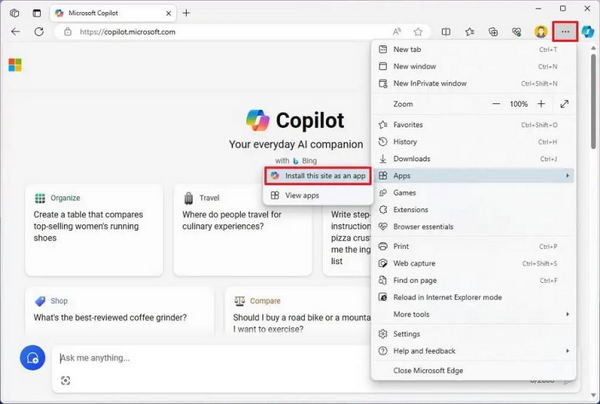


![[WIN] PDFgear v2.1.11.0](https://www.pcsofter.com/wp-content/uploads/2025/01/2025010211280994.webp)
![[WIN] Chasys Draw IES v5.33.01](https://www.pcsofter.com/wp-content/uploads/2025/01/2025010211245530.webp)





![[WIN] Fan Control v210](https://www.pcsofter.com/wp-content/uploads/2023/05/202305181549313.jpg)
![[WIN] PeaZip v10.2.0 便携版](https://www.pcsofter.com/wp-content/uploads/2023/10/2023102315481850.jpg)


